1.Einführung
Mit dem Programm Logikbaustein_AES256 können Logikbausteine an einen bestimmten HomeServer/FacilityServer (Seriennummer) gebunden werden. Damit arbeiten diese Bausteine nur noch auf einem Gerät mit dieser Seriennummer.
Hinweis: Aktuelle Informationen auf der Gira Internetseite.
Da die Software für den HomeServer ständig weiter entwickelt und aktualisiert wird, können Angaben in diesem Handbuch gegebenenfalls nicht mehr dem aktuellen Stand entsprechen.
Die jeweils neuesten Produktinformationen erhalten Sie über die Gira Internetseite:
http://www.gira.de
Aktuelle Software-Updates und Dokumentationen zu Ihrem Produkt stehen Ihnen ebenfalls zur Verfügung.
Die jeweils neuesten Produktinformationen erhalten Sie über die Gira Internetseite:
http://www.gira.de
Aktuelle Software-Updates und Dokumentationen zu Ihrem Produkt stehen Ihnen ebenfalls zur Verfügung.
1.1.Programmbeschreibung
Das Programm teilt die Logikbaustein-Datei in zwei neue Dateien auf:
- Datei 1 ist lesbar und enthält nur die Eingangs- und Ausgangsdefinitionen, sowie die Bezeichnungen. Diese Datei hat denselben Namen, wie das Original, aus dem sie erzeugt wurde!
- Datei 2 enthält den eigentlichen Code. Diese Datei ist für den Besitzer nicht lesbar.
1.2.Systemvoraussetzungen
Es gelten folgende Systemvoraussetzungen:
- HomeServer oder FacilityServer
- Inbetriebnahme-PC mit Experten-Software ab Version 2.5
1.3.Anwendungsbereich
Das Programm Logikbaustein_AES256 ist eine Hilfs-Software, die speziell zur Kopplung eines Logikbausteins an einen bestimmten HomeServer/FacilityServer entwickelt wurde. Eine anderweitige Nutzung des Programms, z. B. als Internet-Browser, ist nicht möglich und auch nicht zulässig.
Für Probleme, die aus einer bestimmungswidrigen Nutzung des Programms entstehen, übernimmt Gira weder eine juristische Verantwortung noch irgendeine Gewähr.
Für Probleme, die aus einer bestimmungswidrigen Nutzung des Programms entstehen, übernimmt Gira weder eine juristische Verantwortung noch irgendeine Gewähr.
2.Programm Logikbaustein_AES256
2.1.Programm installieren
Kopieren Sie das Programm in ein beliebiges Verzeichnis, in dem Sie Schreib- und Leserechte haben. Sie benötigen hierfür etwa 2 MB freien Speicherplatz.
Das Setup-Programm der Experten-Software legt das Programm und die Hilfe in das Tools-Verzeichnis der Experten-Software und erstellt für die Hilfe-Datei eine Verknüpfung im Start-Menü.
Das Setup-Programm der Experten-Software legt das Programm und die Hilfe in das Tools-Verzeichnis der Experten-Software und erstellt für die Hilfe-Datei eine Verknüpfung im Start-Menü.
Den genauen Pfad für das Tool entnehmen Sie bitte der im Experte-Verzeichnis liegenden "Liesmich"-Datei. Für die "Liesmich"-Datei existiert ebenfalls eine Verknüpfung im Start-Menü.
Programm-Name: Logikbaustein_AES256.exe
2.2.Die Programmoberfläche
Starten Sie das Programm durch einen Doppelklick.
Sowie Sie unter Source einen Pfad angegeben haben, wird eine Liste der in dem Verzeichnis liegenden Logikbausteine in dem Bereich unter Logic modules angezeigt. Die Anzeige der Liste wird während des Eintippens bzw. nach Auswahl eines Ordners mittels des "..."-Buttons aktualisiert.
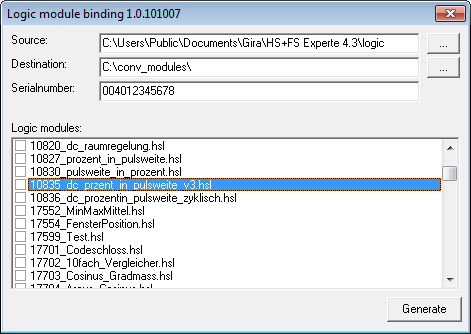
Bild 2.1: Oberfläche des Programms Logikbaustein_AES256
Erläuterung der Programmoberfläche:
Sowie Sie unter Source einen Pfad angegeben haben, wird eine Liste der in dem Verzeichnis liegenden Logikbausteine in dem Bereich unter Logic modules angezeigt. Die Anzeige der Liste wird während des Eintippens bzw. nach Auswahl eines Ordners mittels des "..."-Buttons aktualisiert.
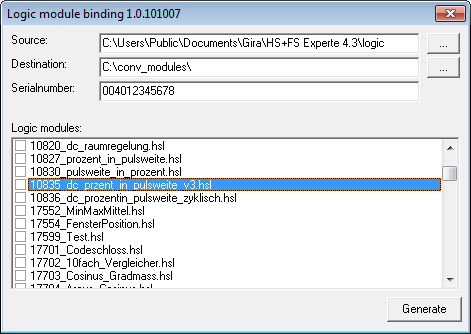
Bild 2.1: Oberfläche des Programms Logikbaustein_AES256
Erläuterung der Programmoberfläche:
| Feld | Beschreibung |
|---|---|
| Source | Hier wird das Verzeichnis angegeben, in dem sich die zu bindenden Logikbausteine befinden. |
| Destination | In diesem Verzeichnis werden die konvertierten Logikbausteine abgelegt. |
| Serialnumber | Hier wird die Seriennummer des HomeServers/FacilityServers eingetragen, mit dem die Bausteine arbeiten sollen. Die Seriennummer kann auf der Debug-Seite dem Feld Ident-Nr. in der Rubrik System entnommen werden. |
| Logic modules | Diese Logikbausteine befinden sich im Verzeichnis Source. Hier kann eine beliebige Anzahl von Logikbausteinen durch Anklicken selektiert werden. |
| Generate | Durch Anklicken dieses Buttons werden alle selektierten Logikbausteine konvertiert. Die konvertierten Bausteine werden im Verzeichnis Destination erzeugt. Die Bausteine im Verzeichnis Source bleiben unverändert. |
2.3.Programm anwenden
Achtung
Sie sollten unbedingt vor Beginn der Konvertierungen das gesamte Verzeichnis /logic (Unterverzeichnis des Experte-Verzeichnisses) an eine sichere Stelle kopieren, zumindest jedoch alle die Logibausteine, die Sie konvertieren wollen!
Dies ist notwendig, da Sie nach Durchführung der Konvertierung die erste der beiden pro Baustein erstellten neuen Dateien (siehe hier) wieder in das Verzeichnis /logic kopieren müssen. Da diese Datei den selben Namen wie der "Original"-Baustein hat, wird das Original bei dieser Aktion überschrieben!
Dies ist notwendig, da Sie nach Durchführung der Konvertierung die erste der beiden pro Baustein erstellten neuen Dateien (siehe hier) wieder in das Verzeichnis /logic kopieren müssen. Da diese Datei den selben Namen wie der "Original"-Baustein hat, wird das Original bei dieser Aktion überschrieben!
Beispiel:
Orginaldatei (Source): 17705_Hyperbolischer_Cosinus.hsl
Folgende Dateien werden unter Destination erzeugt:
Die Datei mit der Endung ".hslx" muss in das Unterverzeichnis /logicx des Experten-Projektes kopiert werden. Sollte dieses Verzeichnis dort noch nicht existieren, müssen Sie es anlegen!
Orginaldatei (Source): 17705_Hyperbolischer_Cosinus.hsl
Folgende Dateien werden unter Destination erzeugt:
- 17705_Hyperbolischer_Cosinus.hsl
- 17705_004012345678_Hyperbolischer_Cosinus.hslx
Die Datei mit der Endung ".hslx" muss in das Unterverzeichnis /logicx des Experten-Projektes kopiert werden. Sollte dieses Verzeichnis dort noch nicht existieren, müssen Sie es anlegen!
Hinweis
Dies muss für jedes Projekt erfolgen, in dem dieser Baustein verwendet werden soll.
Achtung
Starten Sie die Experten-Software neu, nachdem Sie die Dateien in die genannten Verzeichnisse kopiert haben!